node.jsをwindowsでインストールする場合とMacにインストールする場合とで少し手順が異なります。
今後インストールするときのために、Macへnode.jsをインストールする手順を記載しておきます。
なお本記事の手順は、2023年7月10日時点の情報となります。
・MacBook Air (macOS Ventura 13.4.1)
① node.jsのダウンロードページを開きます。 ( https://nodejs.org/ja )
② 「18.16.1 LTS 推奨版」をクリックします。
※ちなみにLTSとは「Long Term Support」の略で長期サポート版になります。
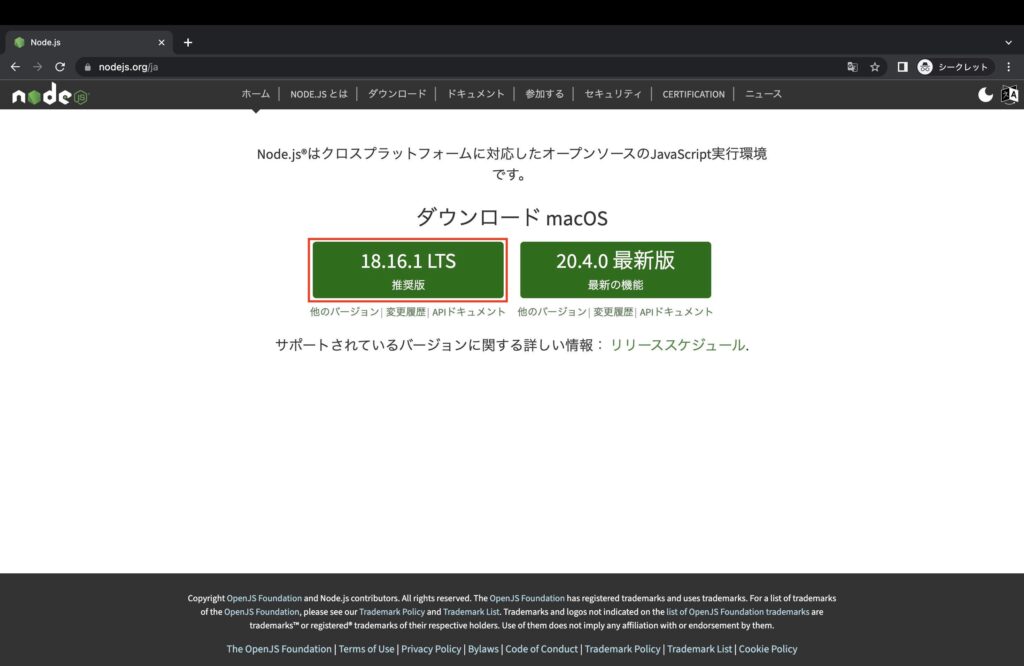
③ 「node-v18.16.1.pkg」がダウンロードされます。
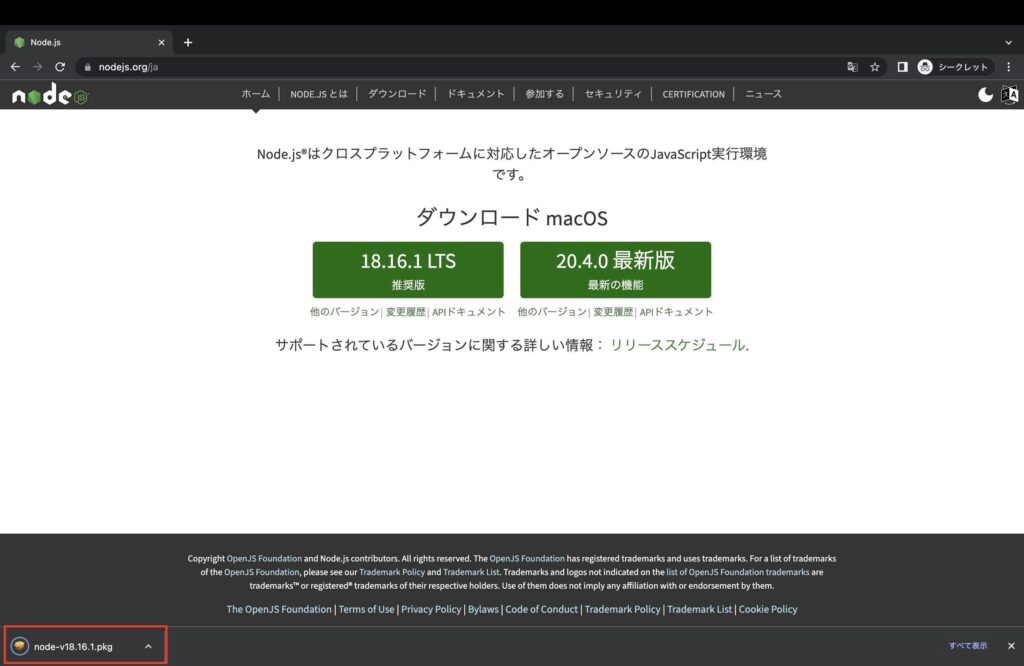
① 画面下部の「Finder」アイコンをクリック → サイドメニューの「ダウンロード」をクリック → 「node-v18.16.1.pkg」をダブルクリックします。
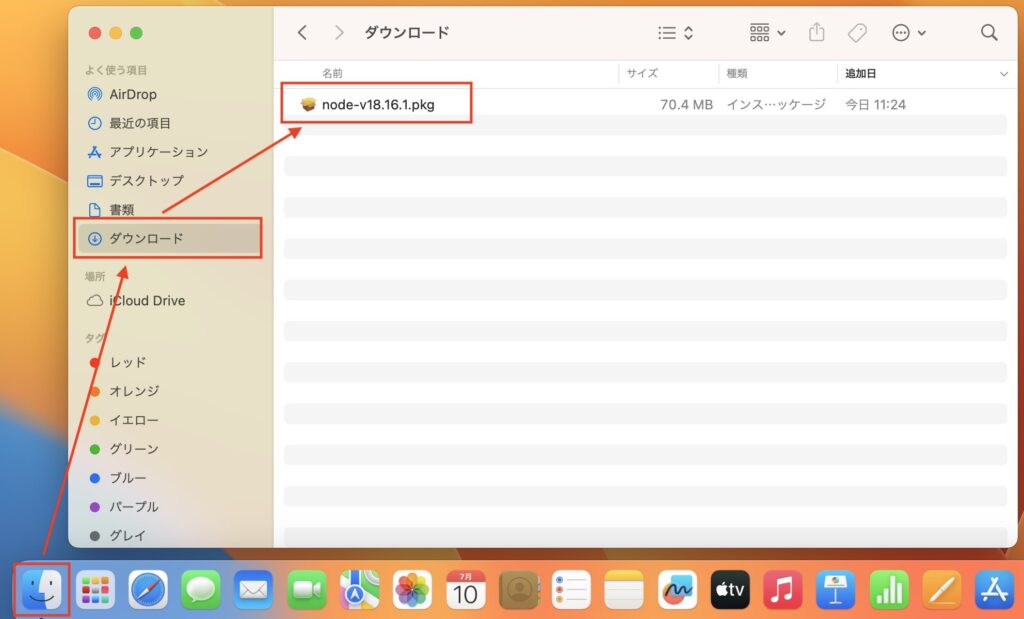
② Node.jsのインストール画面から「続ける」ボタンをクリックします。
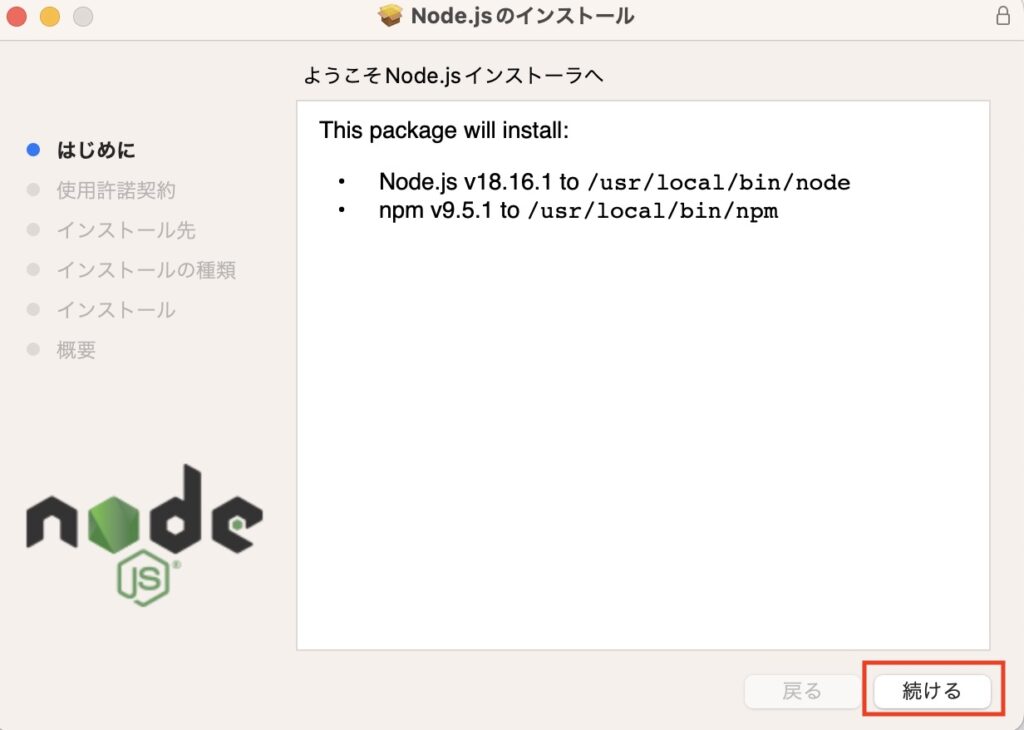
③ 「使用許諾契約」を確認し、「続ける」ボタンをクリックします。
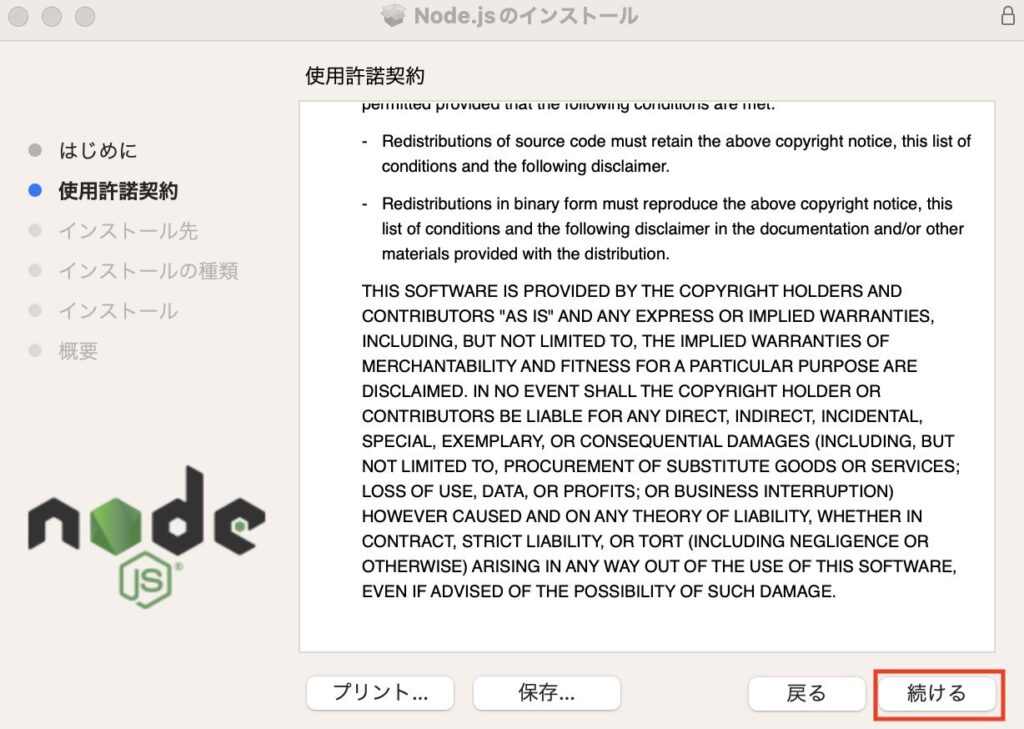
④ 「同意する」ボタンをクリックします。
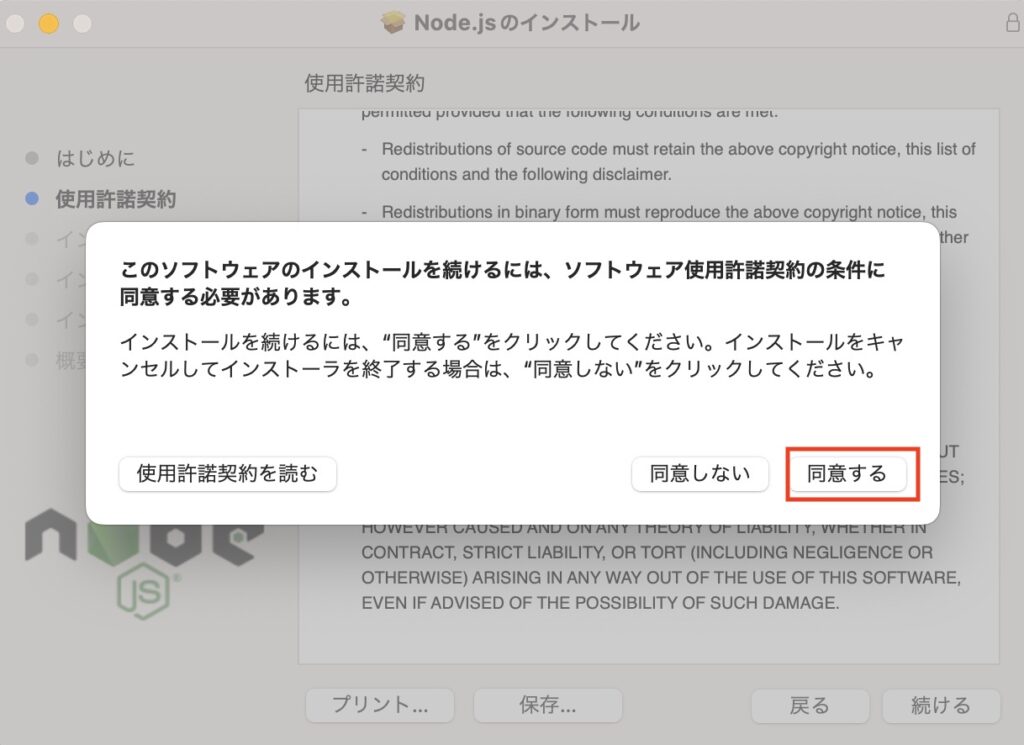
⑤ 「インストール」ボタンをクリックします。
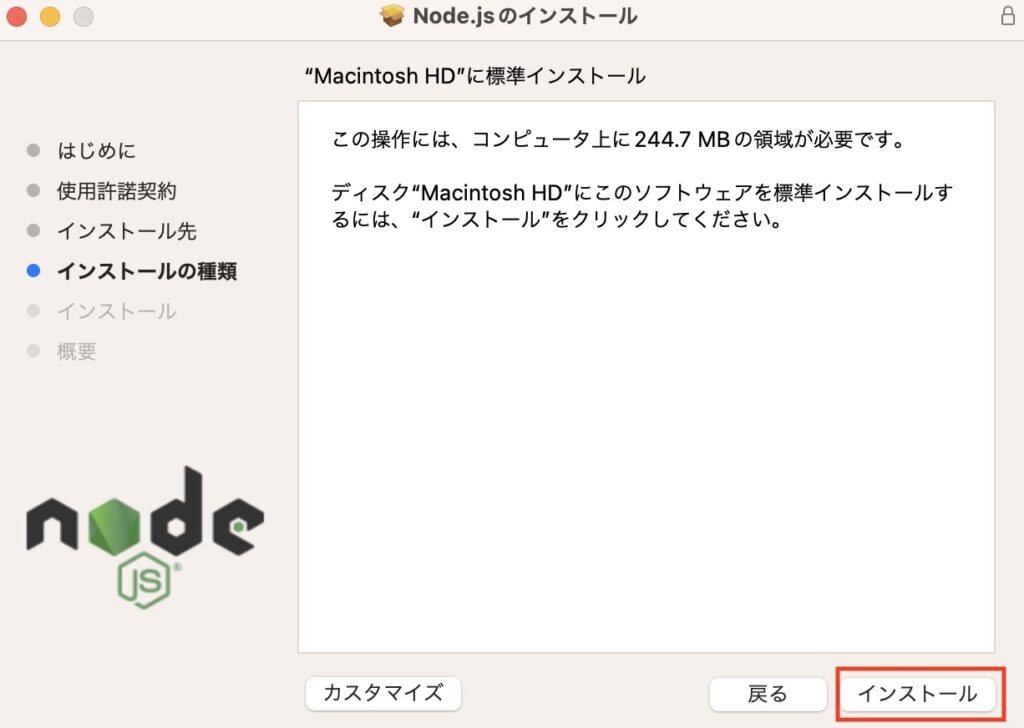
⑥ 以下画面が出た場合は、Touch IDかパスワードを使用して許可します。
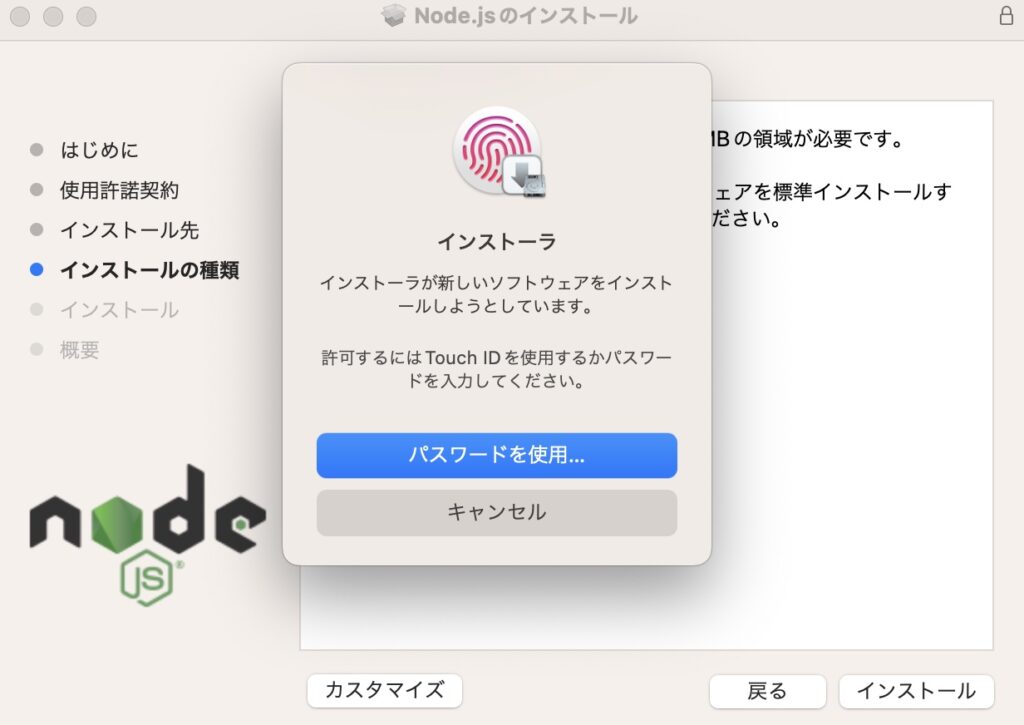
⑦ 以下画面が出た場合は、「OK」ボタンをクリックします。
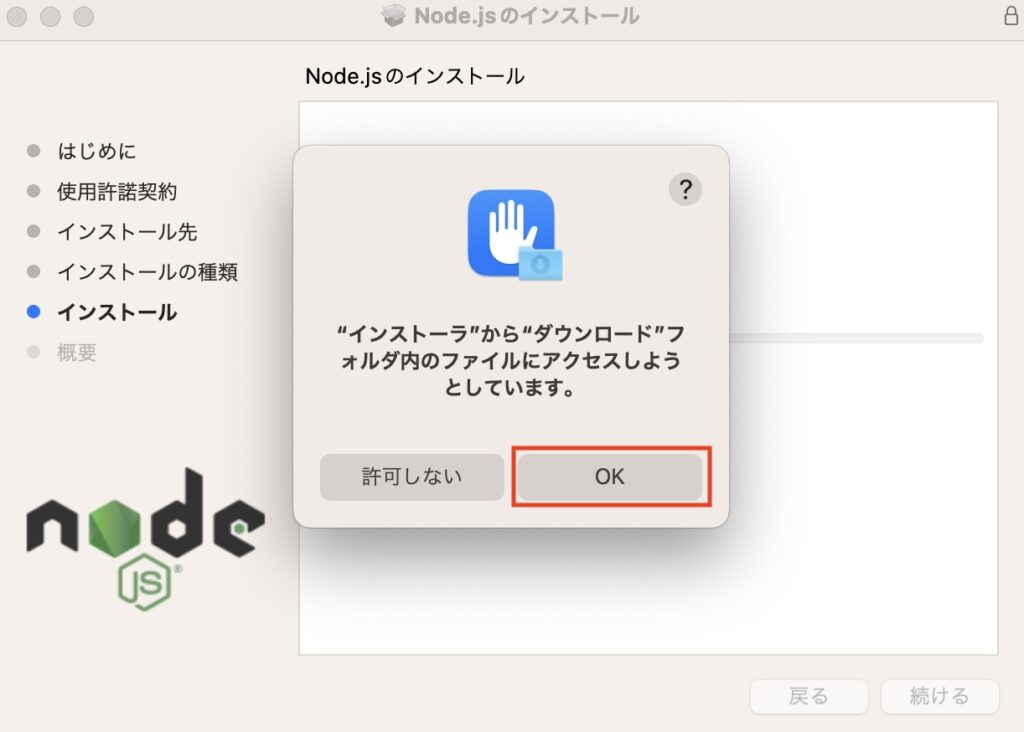
⑧ インストールが完了すると以下画面が表示されるので、「閉じる」ボタンをクリックして終了します。
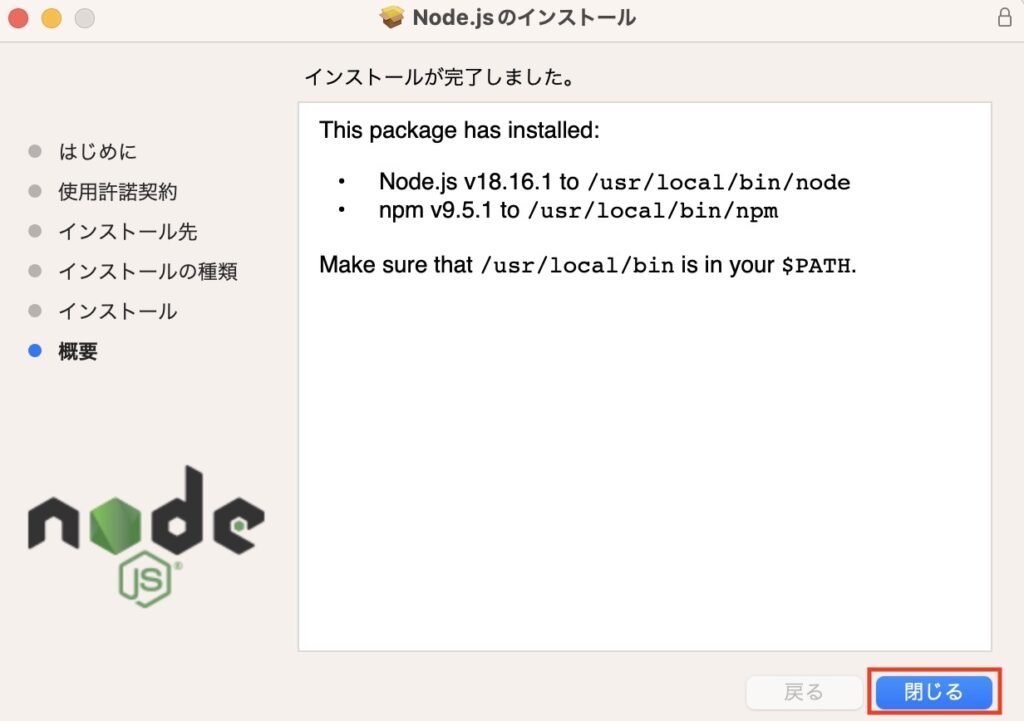
① 画面下部の「Finder」アイコンをクリック → サイドメニューの「アプリケーション」をクリック → 「ユーティリティ」をダブルクリックします。
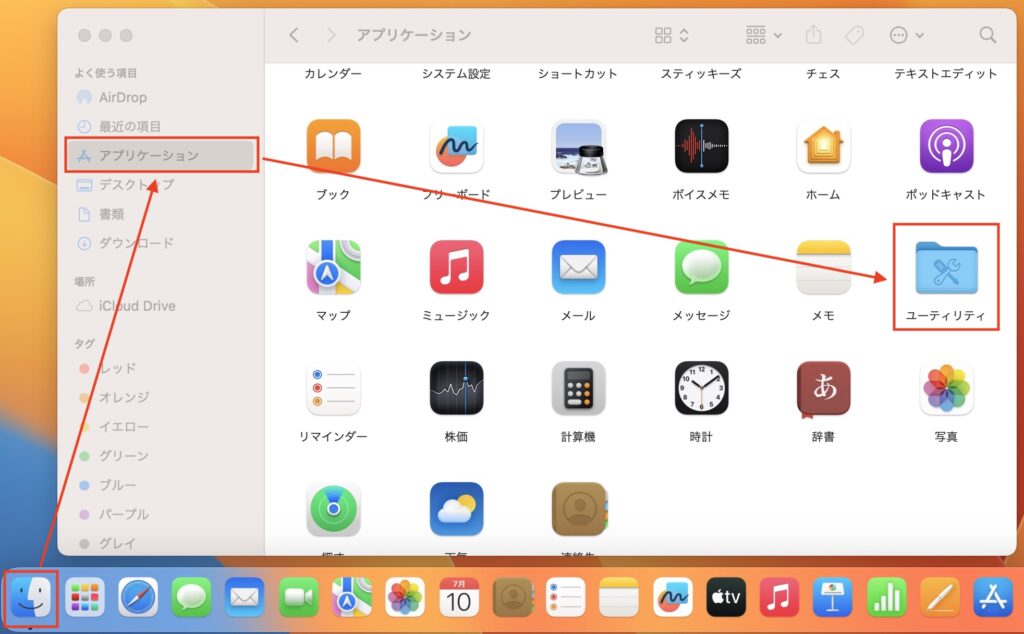
② ユーティリティ画面の「ターミナル」アイコンをダブルクリックします。
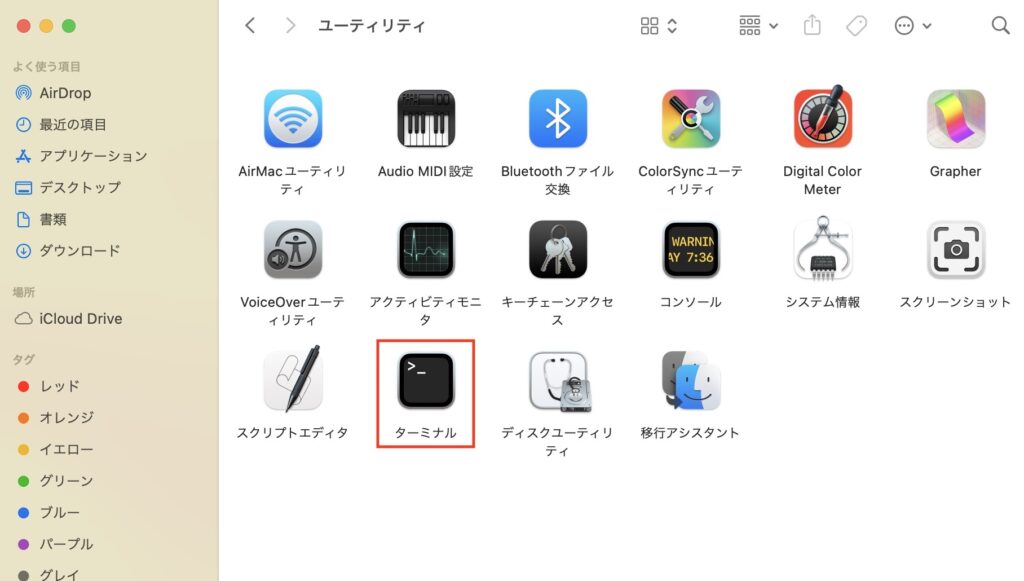
③ ターミナルに「node –version」を入力して、「Enter」キーを押します
Last login: Mon Jul 10 17:21:09 on ttys001
〜 % node --version
v18.16.1
〜 % ④上記画面のようにインストールしたnode.jsのバージョンが表示された場合は、問題なくインストールされています。
以上でnode.jsのインストールは完了となります。
おつかれさまでした!



